
Időnként, amikor a Windows 10-re frissítik vagy tiszta módon telepítik, a felhasználók hibákat tapasztalnak a hangrendszerben. Összeomlik vagy teljesen leáll. Előfordul, hogy a hang teljesen eltűnik, néha hangereje fokozatosan csendesebb lesz. Bizonyos esetekben a számítógép panele elülső részén található fejhallgató-kimenet nem működik rendesen. Ennek oka, hogy a Windows 10 telepítése után a hang eltűnt, több tényező kombinációja lehet. A cikk folytatása arról, hogyan lehet megszabadulni tőle, és hogyan lehet kiküszöbölni a kudarc következményeit.
A legkevésbé hatékony módszer a rendszerszolgáltatás felhasználása az operációs rendszer hangvisszaadásának hibaelhárítására. Figyelembe kell vennie azonban. Ehhez keresse meg a hangszóró fület, kattintson a jobb gombbal a menü megnyitásához, és válassza a „Hangproblémák észlelése” lehetőséget. Nincs garancia arra, hogy működni fog, de így kizárjuk a rendszer legszembetűnőbb működési hibáit, amelyek magukban foglalják a számítógép alkatrészeinek kopását és cseréjét..
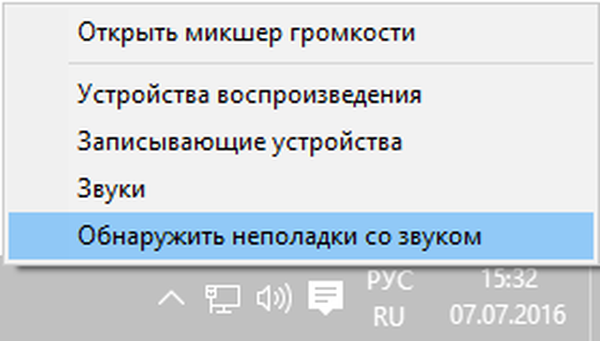
A második általános módszer az eszközkezelő használata. Ha a következő operációs rendszer frissítése során hibás működés lép fel, a felhasználói hangkártyát a jobb egérgombbal kattintva választja ki a Start menüre. Ezután kattintson a jobb gombbal a menüre, és az "Illesztőprogram" fül található, majd kattintson a "Visszatekerés" gombra. Az informatikai termékek hangkártyák automatikus frissítésének letiltása a jövőben is problémákat akadályozhat meg.
tartalom- Az operációs rendszer telepítésének és frissítésének a hangra gyakorolt negatív hatása
- Illesztőprogram telepítése a hanghoz az új operációs rendszerben
- Hang vagy mikrofon hibaelhárítása
- A lejátszási eszközök fő paraméterei
- Egyéb hibaelhárítás
- Záró ajánlások
Az operációs rendszer telepítésének és frissítésének a hangra gyakorolt negatív hatása
Az audiolejátszás hibás működésének oka nem jelenik meg azonnal. Gyakran, amikor a hang eltűnik, a tálcán található hangszóró-címke késéssel reagál erre. Továbbra is megmutatja, hogy minden rendben van, az „Eszköz megfelelően működik” üzenet mentésre kerül az „Eszközkezelőbe”, és az operációs rendszer frissítésére nincs szükség.
Az egyetlen tipp az energiafelhasználó számára, ha a hangkártyát „nagyfelbontású audio-kompatibilis eszköznek” nevezi. Ez a név megbízhatóan jelzi a szükséges IT-termékek hiányát. Az üzemzavarokat gyakran az Asus és a Sony laptopok hang chipei befolyásolják. Közülük a Realtek, a Conexant SmartAudio HD és a VIA HD.
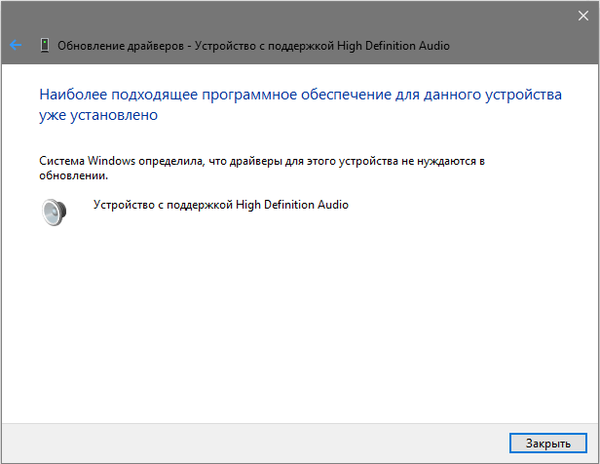
Illesztőprogram telepítése a hanghoz az új operációs rendszerben
A hibaelhárításnak számos hatékony módja van. A leghatékonyabbak a következők:
- A "Keresés" mezőbe írja be a_support_notebook_model vagy a_support_mother_board_model címet. Sokkal jobb, ha nem keres egy IT-terméket a chipgyártó, különösen a Realtek erőforrásán. Javasoljuk, hogy keresse fel a teljes eszköz gyártójának internetes platformját.
- A felhasználói támogatási szegmensben a letöltéshez szükséges szoftver. A Windows 7 és 8 informatikai termékei kompatibilisek az operációs rendszer legújabb verziójával. Előfeltétel a meghajtó bit mélységének (x64 vagy x86) és a jelenleg telepített rendszernek a megfelelése. Az azonosításukkal kapcsolatos információ nyilvánosan hozzáférhető..
- Ezután az illesztőprogramok telepítve vannak..
Első pillantásra egyszerű, de a gyakorlatban vannak nehézségek. Egyes felhasználók szerint az eljárás végén semmi sem változott.. Ennek oka az, hogy időnként a szoftver nem töltődik be. Ebben az esetben a rendszer nem jelez hibát. Vezeti a felhasználót az összes lépésben, befejezi az eljárást, de miután megvizsgálta az illesztőprogram tulajdonságait az "Eszközkezelőben", nem található a megfelelő változások.
A leírt eseményt a következőképpen oldják meg:
A telepítő kompatibilis módban indul az operációs rendszer korábbi verziójával. Ez az intézkedés a leghatékonyabb. Különösen a Conexant SmartAudio és a Via HD fájlokat töltik le a laptopra. Ebben az esetben ez a módszer alkalmazható, de nem garantálja a sikert..
Nehezebb helyzetekben a hangkártya ("Hang- és videojáték-eszközök"), valamint az "Audio bemenetek és audio kimenetek" fül összetevőinek és egyéb szoftverének előzetes eltávolítása segít. Az "Eszközkezelő" menüben a jobb egérgombbal kattintva kiválasztja és törli az elemet. A folytatásban a telepítő kompatibilis módban indul. Ha az illesztőprogram még mindig nincs telepítve, válassza az "Eszközkezelő" "Művelet" és "Hardverkonfiguráció frissítése" parancsát. A Realtek esetében ez a módszer viszonylag gyakrabban működik..
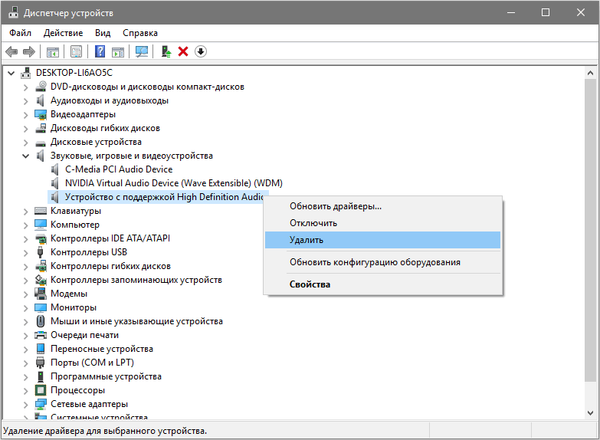
Ha ennek eredményeként az előző illesztőprogram telepítve van, kattintson a jobb gombbal a hangkártya kiválasztására, majd kattintson az egymás utáni "Illesztőprogram frissítése" és "Illesztőprogramok keresése ezen a számítógépen" elemre. Ezután ellenőriznie kell, hogy megjelenik-e a rendszerrel kompatibilis új szoftver termék..
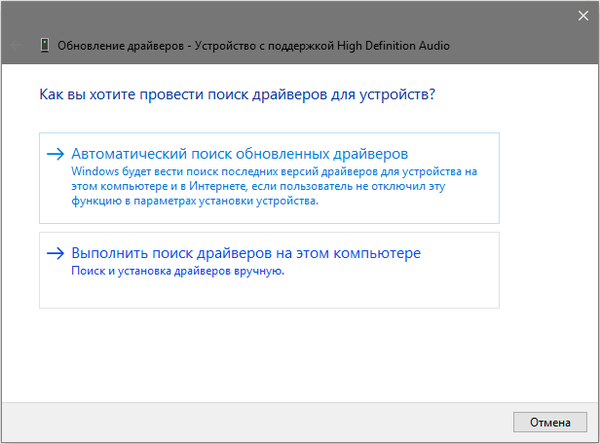
Ha a hivatalos IT-komponenst nem találták meg, akkor is érdemes alkalmazni a fent bemutatott algoritmust, amely szerint a hangkártyát eltávolítják az eszközkezelőből és frissítik a hardverkonfigurációt..
Hang vagy mikrofon hibaelhárítása
Az alábbiakban ismertetett módszer sok laptop számára alkalmas, de különösen igényes az Asus tulajdonosai körében. Ennek oka az, hogy a Via Audio hangcsipjén gyakran fordul elő események lejátszással a Windows 10 rendszerben és mikrofon használata közben.
A következő intézkedéseket kell megtenni:
- Megnyílik az "Audio bemenetek és audio kimenetek". Ehhez kattintson a jobb gombbal a „Start”, majd az „Eszközkezelő” elemre..
- A nyitott szakasz minden elemét törölni kell, ideértve az illesztőprogramot is, amikor a rendszer megkapja a megfelelő ajánlatot.
- Ezután lépjen a „Hang- és játékvideók” szakaszba, és tisztítsa meg ugyanúgy (a HDMI-komponenseket hagyni kell).
- Ezután az Asusból származó Via Audio illesztőprogram betöltődik. Megtalálható a hivatalos forrásban. A választás nagyszerű, mert a laptop minden egyes modelljéhez megfelelő szoftver terméket kínálunk, külön a Windows 7 és a 8.1 operációs rendszerhez.
- Ezenkívül a kiválasztott operációs rendszerrel való kompatibilitási módban elindul az illesztőprogram-telepítő. Ezt a műveletet rendszergazdaként hajtják végre..
Érdemes megjegyezni, hogy a meghajtó korábbi verziójának kiválasztása nem véletlen, mivel a VIA 6.0.11.200 gyakran működőképesebb, és nem a modern társai.
A lejátszási eszközök fő paraméterei
A legtöbb kezdő felhasználó nem tulajdonítja kellő fontosságúnak az alapos rendszer-ellenőrzés szükségességét. Különös figyelmet kell fordítani az audiolejátszó eszközök további paramétereire az új operációs rendszerben. Ez a következőképpen történik:
Kattintson a jobb gombbal a hangszóró fül kiválasztására, amely az értesítési terület alján található. Kattintson a "Playback Devices".

Ezután győződjön meg arról, hogy alapértelmezés szerint a megfelelő berendezés van-e telepítve. Ha nem, válassza ki a szükséges, és kattintson a "Alapértelmezés használata" elemre..
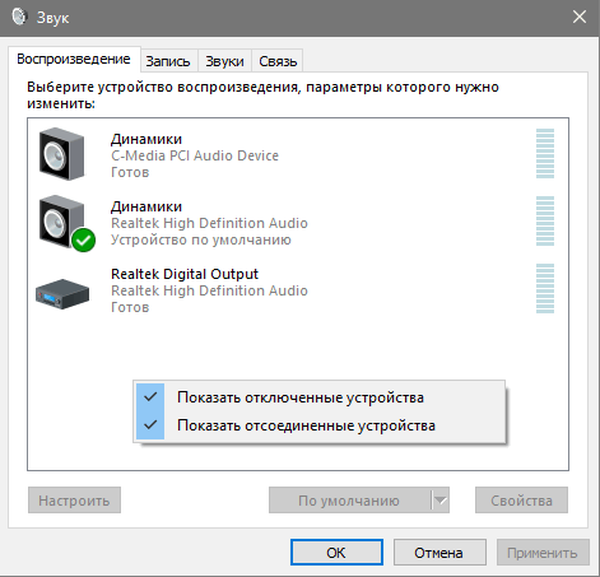
Ha a fejhallgató és a hangszóró a várt módon alapértelmezés szerint telepítve van, akkor kattintson a jobb gombbal, kattintson a "Tulajdonságok" elemre, és lépjen az "Speciális szolgáltatások" vagy a "Javítások" szakaszba. Megjegyzi: "Minden hanghatás elnémítása".
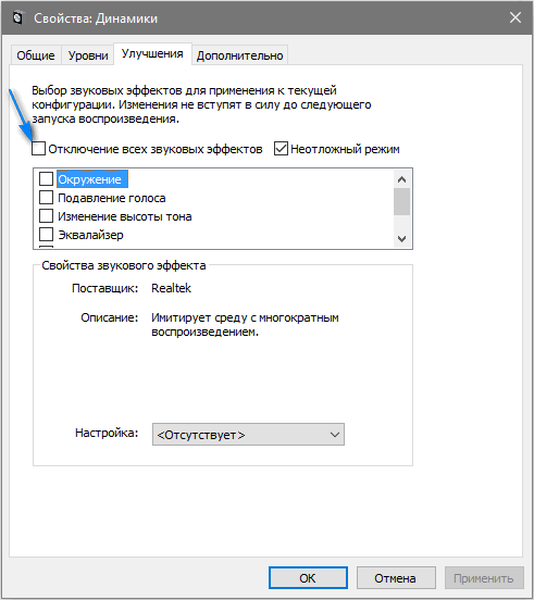
A leírt eljárás befejezése után ellenőriznie kell, hogy a hang működik-e.
Egyéb hibaelhárítás
Előfordul, hogy a felvételt lejátsszák, de nagyon csendesen, és a hangerő tetszőlegesen csökken. A felhasználó azonban nem befolyásolja ezen változások dinamikáját. A hang megindulhat, és a hangerő ellenőrizetlenül változhat.
Erre a problémára a következő műveleti algoritmusok:
Javasoljuk, hogy írja be a "Playback devices" elemet. Ehhez kattintson a jobb gombbal a hangszóró fülre.

Ezután megnyílik annak az eszköznek a menüje, amelynél hibát észleltek. A "Tulajdonságok" lehetőséget választja.

Az „Speciális szolgáltatások” vagy a „Javítások” szakaszban a „Minden hanghatás elnémítása” megjelölés szerepel. Ezután alkalmaznia kell a beállításokat, majd visszatérnie a lejátszási eszközök listájához.
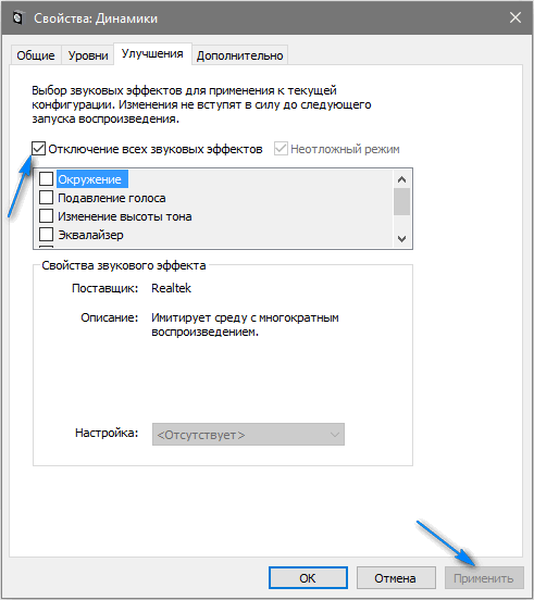
Ezután megnyílik a "Kommunikáció" fül, és be van állítva a "Művelet nem szükséges". A hangerő csökkentését vagy a némítást el kell távolítani.
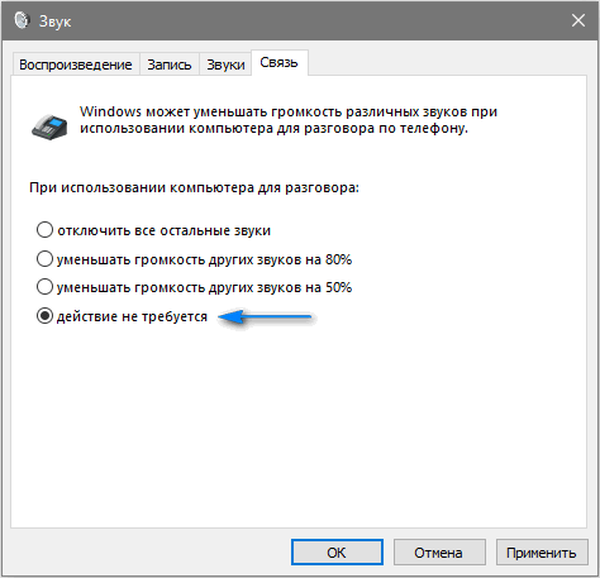
Ezenkívül az alkalmazandó beállításokat. Ezután megvizsgálják, hogy a hiba megjavult-e. Ha a probléma továbbra is fennáll, a végső módszer továbbra is fennáll:
- Az "Eszközkezelő" segítségével válassza ki a hangkártyát, majd a "Tulajdonságok" és az "Illesztőprogram frissítése" lehetőséget.,
- A telepített illesztőprogramok listájában egy nem natív IT-termék van kiválasztva. Előfeltétel az operációs rendszer kompatibilitása. Maga a rendszer biztosítja az egyiket..
Ritka, de előfordul, hogy egy „nem natív” IT-termék képes megszüntetni egy olyan működési zavart, amely továbbra sem fordul elő.
Záró ajánlások
Olyan körülmények között, amikor a hangvisszaadási probléma fenti példái nem segítettek, érdemes kipróbálni a jelenleg népszerű informatikai termékek egyikét - az illesztőprogram-csomagot.
A kérdés egy másik aspektusa a mikrofon, a fejhallgató és a hangszórók állapota. Ellenőrizni kell a teljesítményüket, mivel ezek hibásan működhetnek. Időnként a probléma nem a Windows 10 operációs rendszerben van, hanem bennük. Ha működési hibát észlelnek, akkor azt át kell vinni a megfelelő szolgáltató központba, amely ma már nagyvárosokban és kisvárosokban egyaránt bőséges..











